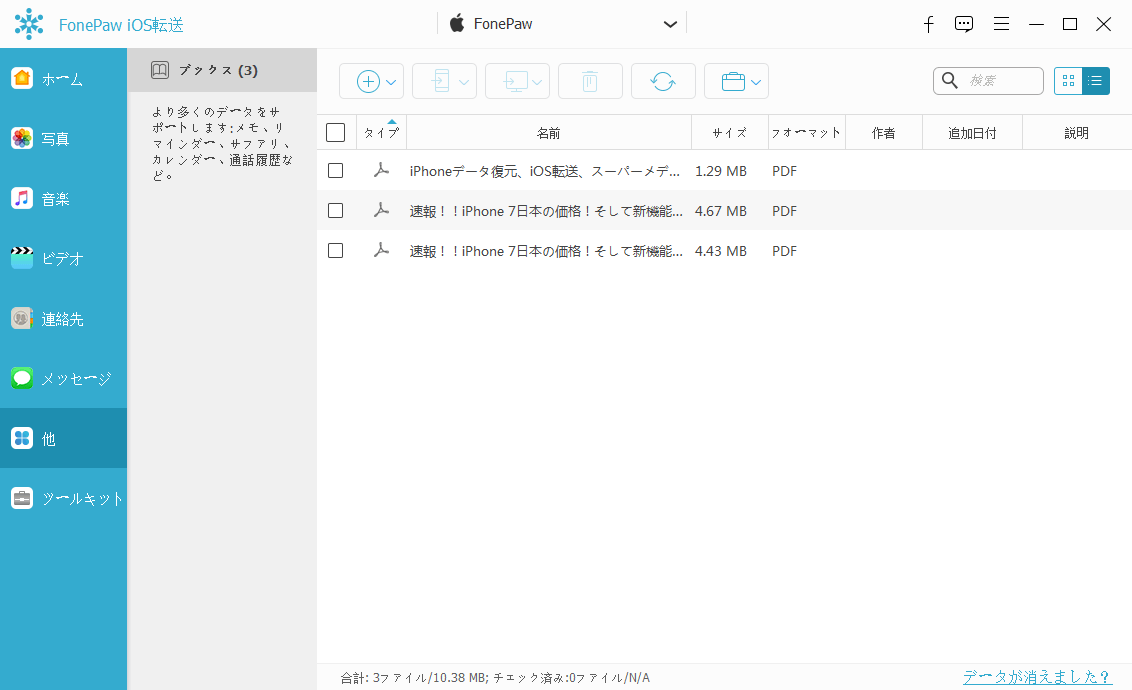iPhoneにはPDFを読む機能があります。仕事のファイルも、小説も、PDFとしてiBooksに入れれば、どこでも読むことができます。良く本を読む人にとって、この機能はまさにiPhoneの重宝すべき機能の一つです。また、仕事先でも、便利に仕事内容を載ってるファイルを確認できますので、大変便利です。
そんな中で、有用な資料や仕事データを、印刷する場合もあると思います。特に仕事のファイルは印刷する必要が多々あります。iPhoneで受け取ったPDFは、どうすれば印刷できるのでしょうか。方法は二つあります。
1、コンビニで使えるアプリにPDFファイルをアップロードし、コンビニでダウンロードして印刷する
2、自分でPDFを持ち込んで印刷する
今回は、「FonePaw iOS転送」というソフトで、iPhoneのPDFを持ち込んで印刷する方法を紹介します。特に、サーバーにアップロードしたくない、アップロードできない方なら、便利な方法だと思います。
Windows Version DownloadMac Version Download
iPhoneからPDFを印刷するには
ステップ1、ソフトのインストール
まずは、「FonePaw iOS転送」をインストールします。このソフトはiPhone専門の管理ソフトで、iPhoneから簡単にPDFを取り出せます。取り出したPDFはUSBなどでコンビニに持ち込めば印刷できます。インストールして、iPhoneをPCと接続しましょう。

ステップ2、iPhoneからPDFを取り出す
「ブック」をクリックすれば、iPhoneの中のiBooksに保存されるPDFが表示されます。印刷したいPDFにチェックを入れ、「エクスポート」ボタンでPCにエクスポートさせます。
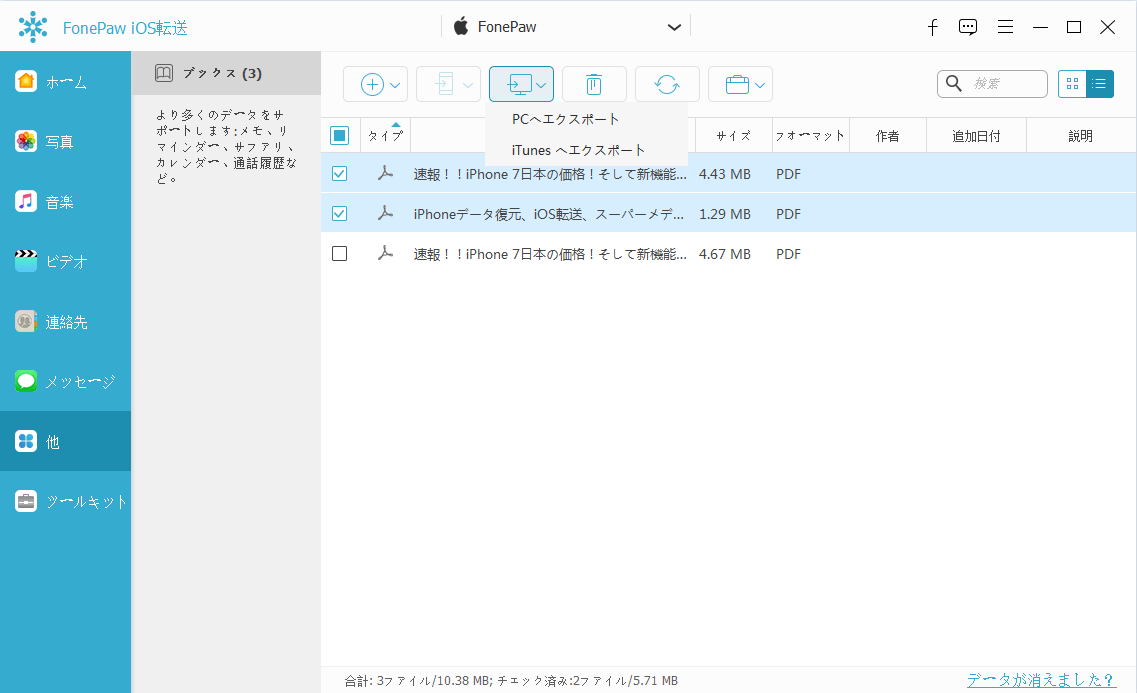
これで、iPhoneのPDFが簡単にPCに移られ、USBやSDカードなどでコンビニで印刷することが可能です。
ステップ3、PDFをiPhoneに入れる
また、PCの中にあるPDFファイルも、「追加」ボタンでiPhoneに追加することができます。iPhoneのアプリを経由して印刷したい時は、この方法でPCからPDFをiPhoneに転送しましょう。
 オンラインPDF圧縮
オンラインPDF圧縮 オンラインPDF圧縮
オンラインPDF圧縮